สำหรับคนที่มีการส่งอีเมลบ่อย ๆ เช่น การส่งอีเมลงาน ส่งอีเมลหาลูกค้าก็อาจจะอยากตั้งค่าลายเซ็นท้ายอีเมลให้ดูเรียบร้อยและดูเป็นทางการในแอป Mail มาดูวิธีกันเลย
ตั้งค่าลายเซ็นอีเมลใน iPhone, iPad และ Mac
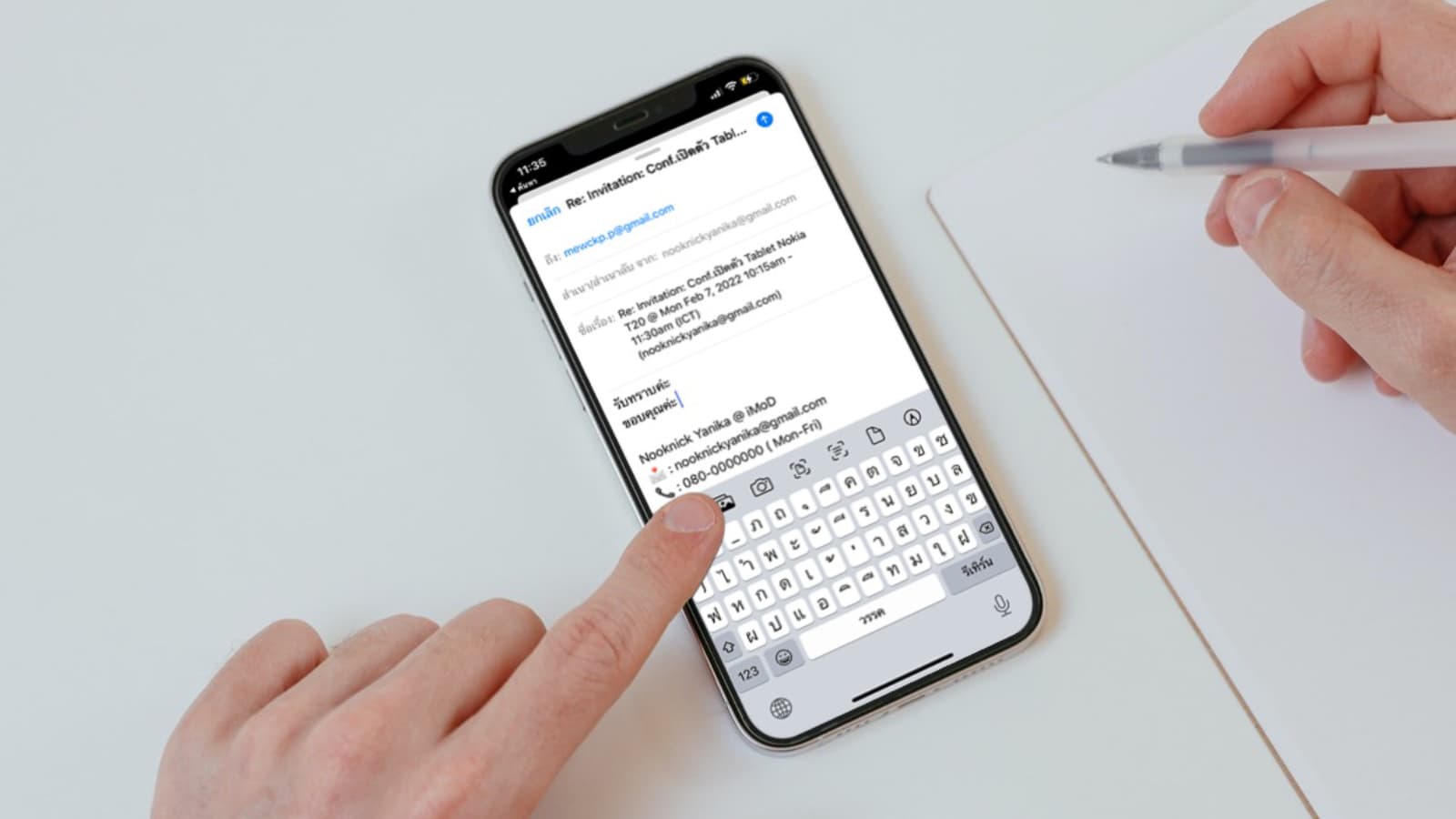
หากเราได้เชื่อมอีเมลต่าง ๆ ของเราไว้ในแอปเมล (Mail) ทั้งใน iPhone, iPad และ Mac ก็มีวิธีตั้งค่าลายเซ็นที่อยู่ส่วนท้ายของอีเมลง่าย ๆ ทำตามวิธีด้านล่างได้เลย
วิธีตั้งค่าลายเซ็นอีเมลใน iPhone
เข้าไปที่ การตั้งค่า > เมล > ลายเซ็น > เปลี่ยนข้อความลายเซ็นตาต้องการ

เมื่อเปลี่ยนเสร็จแล้วให้กดเครื่องหมาย “<” เป็นอันเสร็จเรียบร้อย เมื่อเราส่งอีเมลก็จะได้ลายเซ็นที่อยู่ท้ายอีเมลแบบนี้เลย
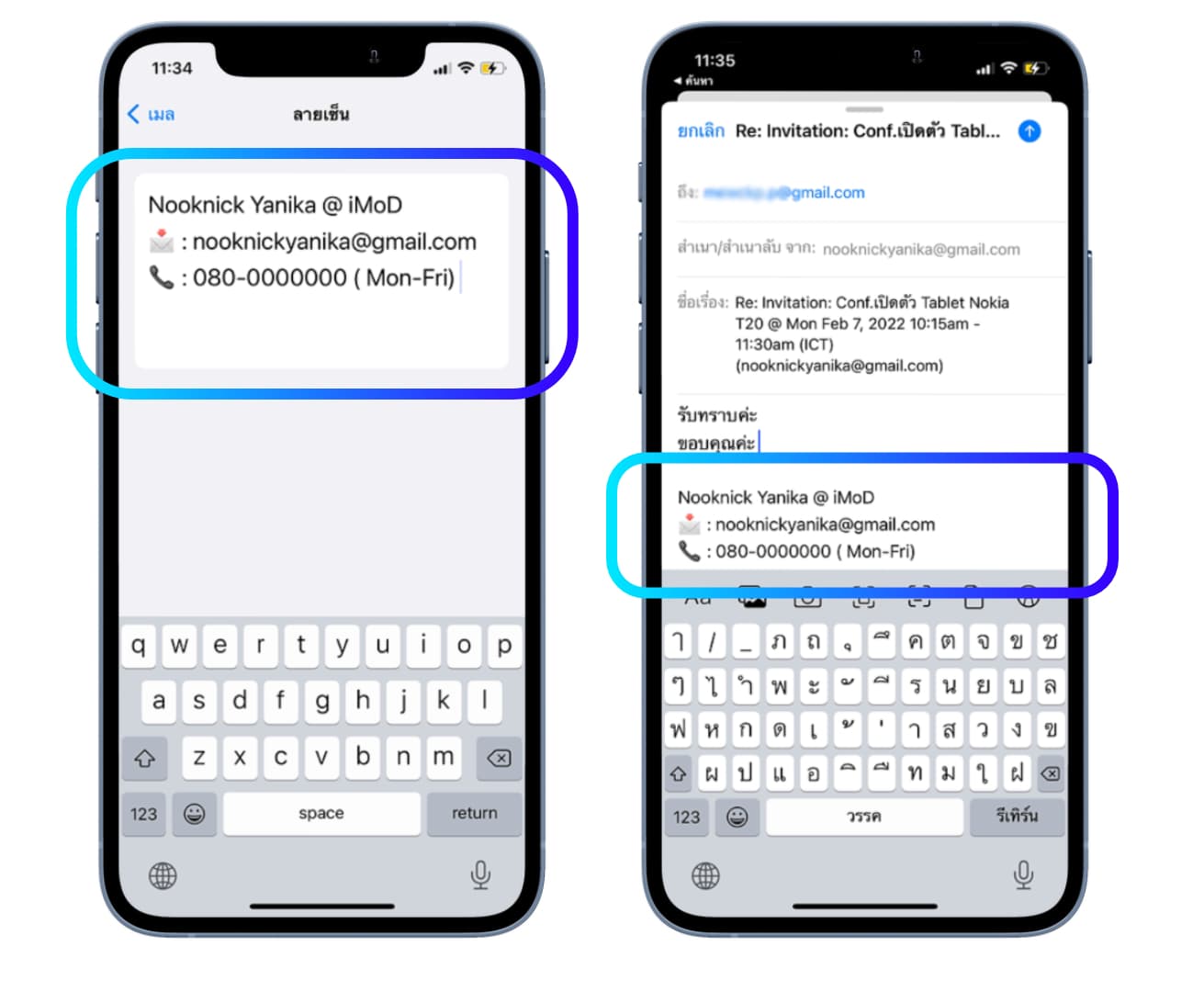
ส่วนวิธีตั้งค่าใน iPad ก็ทำเหมือนกับ iPhone ได้เลยค่ะ
วิธีตั้งค่าลายเซ็นอีเมลใน Mac
ให้เปิดแอปเมล (Mail) ใน Mac ขึ้นมา จากนั้นกด Command + เครื่องหมาย Comma (,) พร้อมกัน
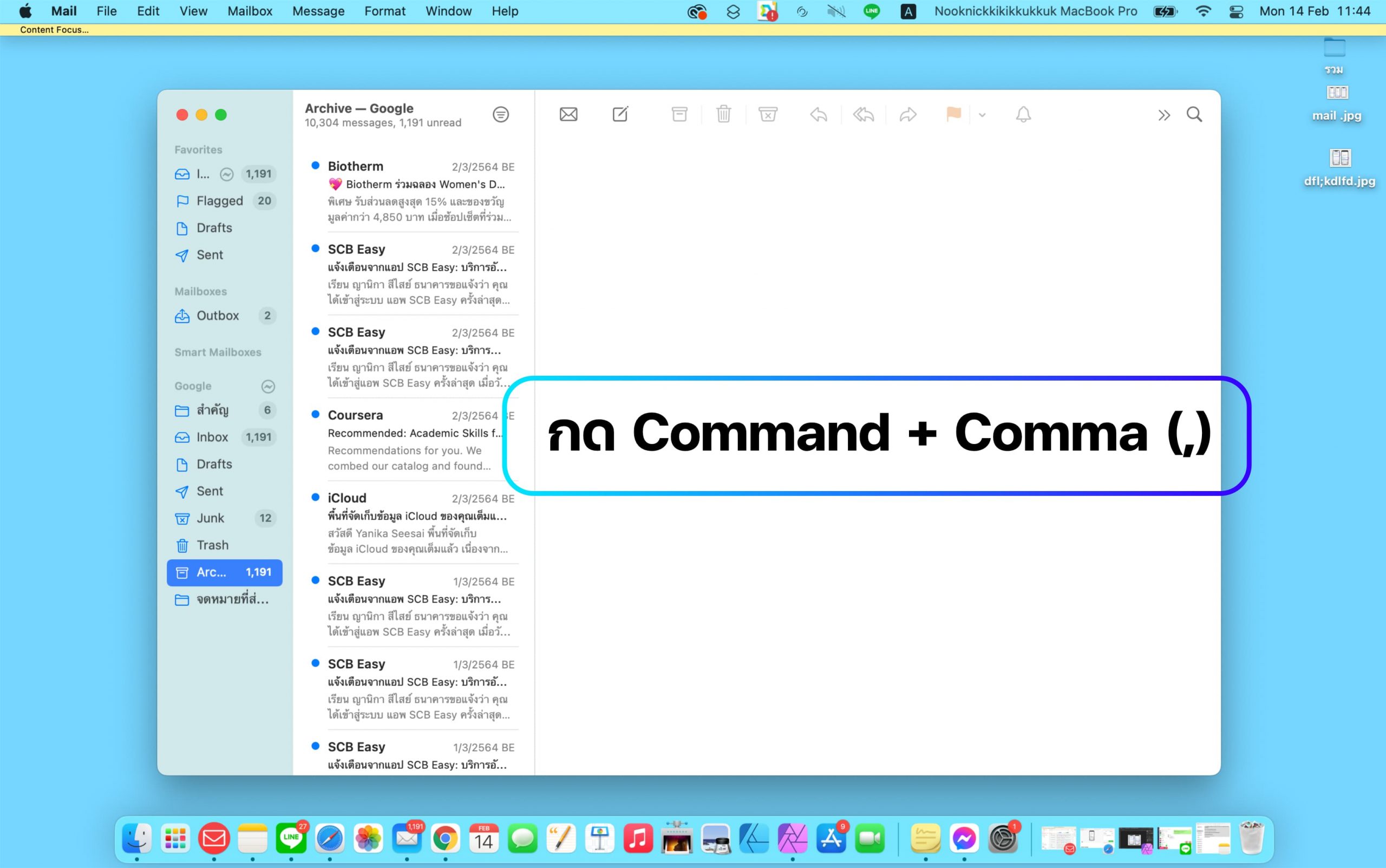
เลือกไปที่เมนู Signatures > เลือกบัญชีอีเมล > กดเครื่องหมาย +
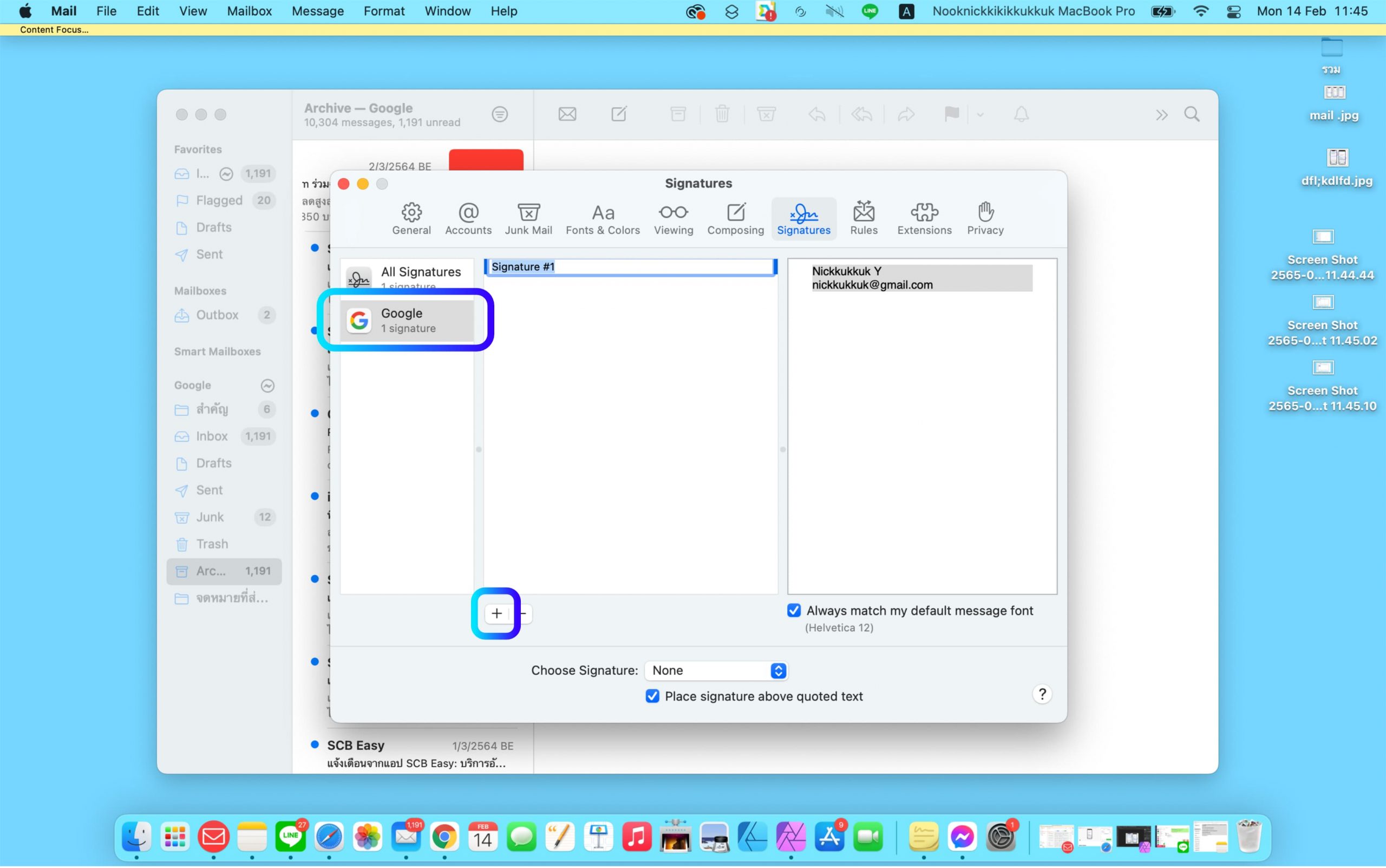
ช่องตรงกลางสามารถใส่ชื่อหมวดหมู่ลายเซ็นได้ และที่ช่องด้านขวาสุดจะเป็นช่องสำหรับใส่ลายเซ็นที่เป็นข้อความที่เราต้องการ
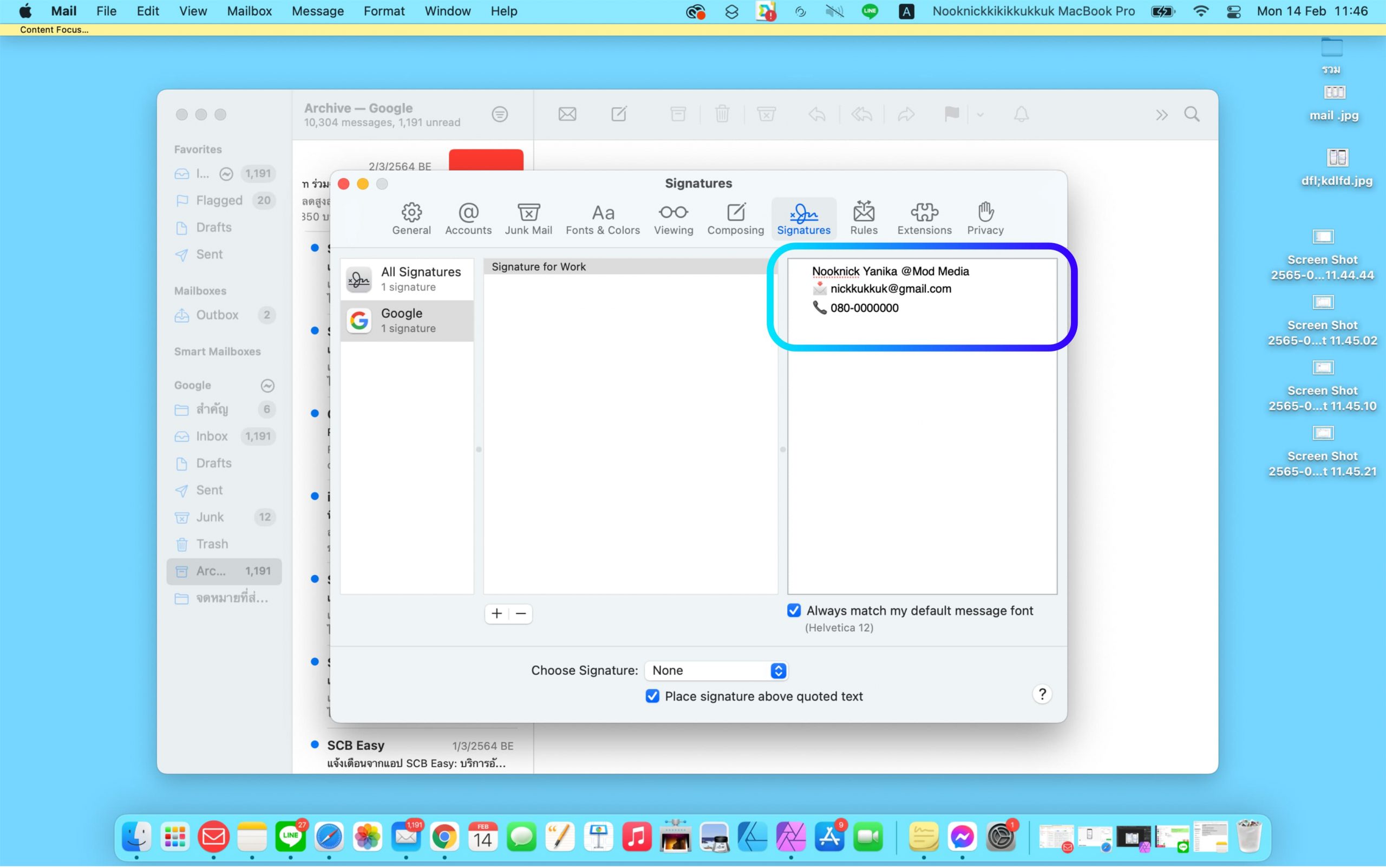
เมื่อตั้งค่าเสร็จแล้ว เราจะได้ลายเซ็นอีเมลแบบนี้เลย
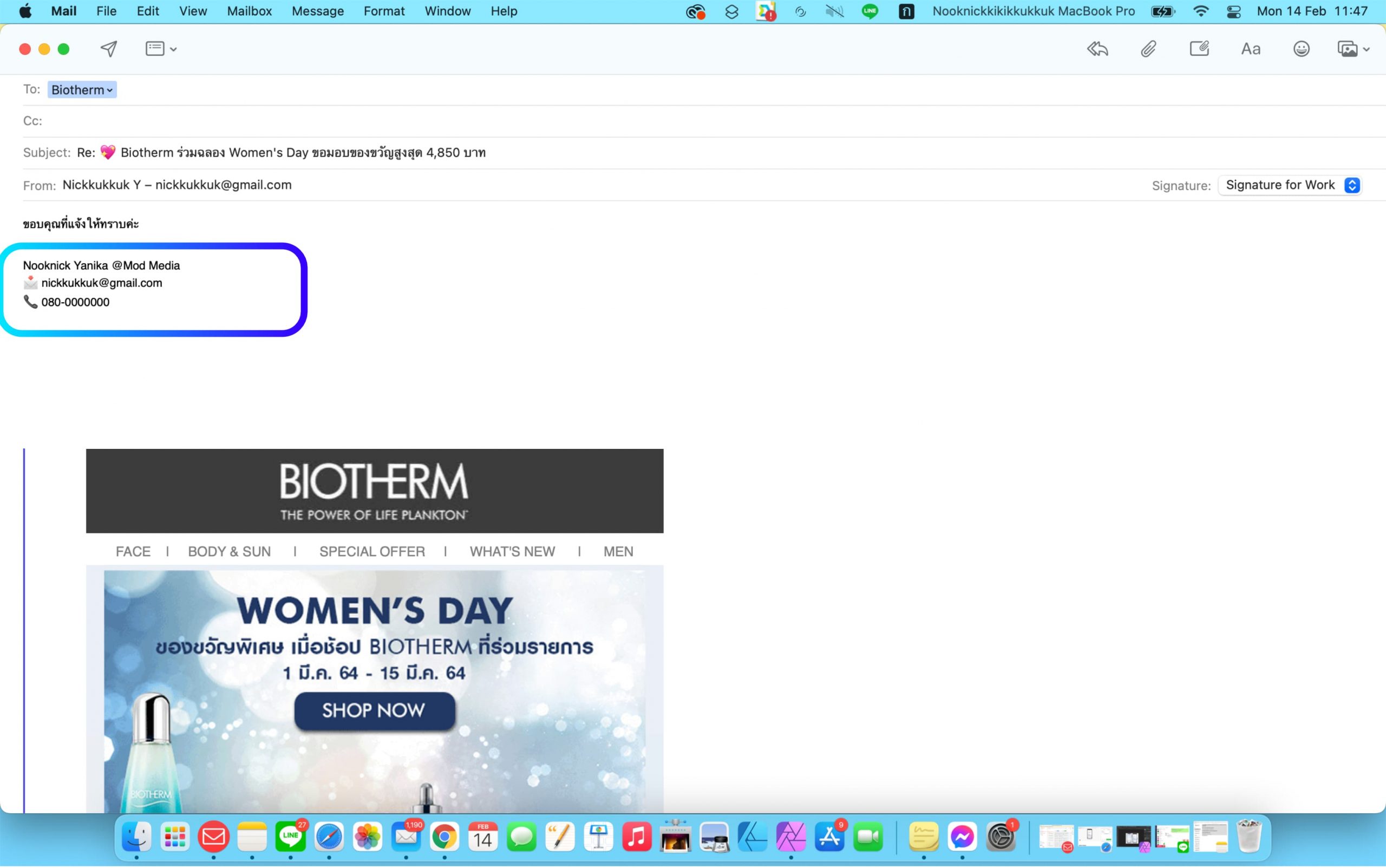
ทั้งหมดนี้ก็เป็นวิธีเปลียนลายเซ็นอีเมลง่าย ๆ หวังว่าบทความนี้จะเป็นประโยชน์กับผู้ใช้ iPhone, iPad และ Mac นะคะ

